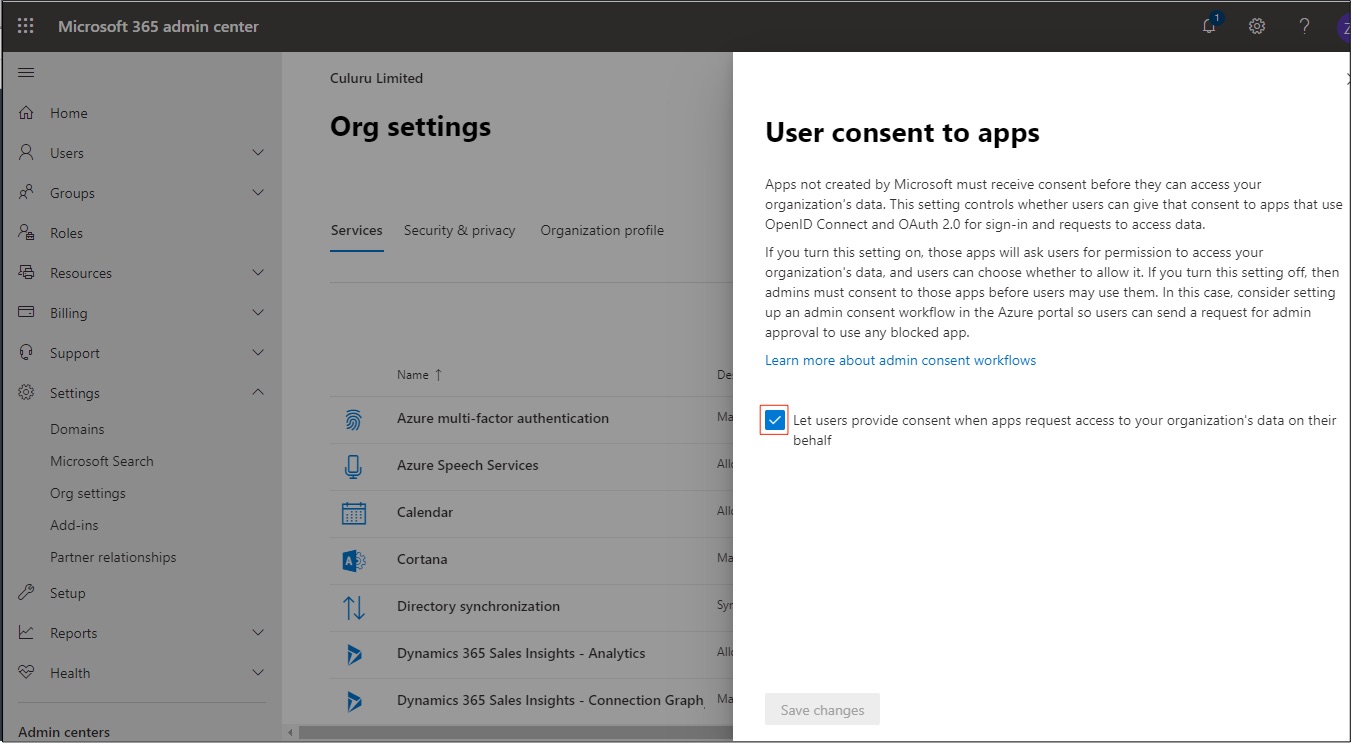Bitte beachten Sie, dass Ihr Manatal-Kontoinhaber den Posteingang in den Manatal-Einstellungen aktivieren muss, um Manatal mit Outlook zu verbinden. Weitere Informationen finden Sie in diesem Artikel.
Die Integration von Manatal und Outlook wird nur unterstützt, wenn Ihre E-Mails entweder von Outlook Live oder Microsoft 365 gehostet werden. Wenn Sie Outlook als E-Mail-Client verwenden, Ihre E-Mails jedoch von einem anderen Anbieter als Microsoft gehostet werden, müssen Sie die E-Mail-Synchronisierung verwenden, um E-Mail-Konversationen im Manatal-Posteingang und in Kandidaten- oder Kontaktprofilen anzuzeigen.
Nur E-Mails von Kandidat:innen, Kontakten und Gästen, die in der Datenbank des Kontos erstellt wurden, werden mit Manatal synchronisiert. E-Mails, die keine E-Mail-Adresse eines Kandidat:innen, Kontakts oder Gasts enthalten, werden in Manatal nicht angezeigt.
- Gehen Sie zur folgenden Seite. Alternativ klicken Sie oben rechts auf Ihr Foto, dann auf "Einstellungen" im Dropdown-Menü und schließlich auf "Integrationen".

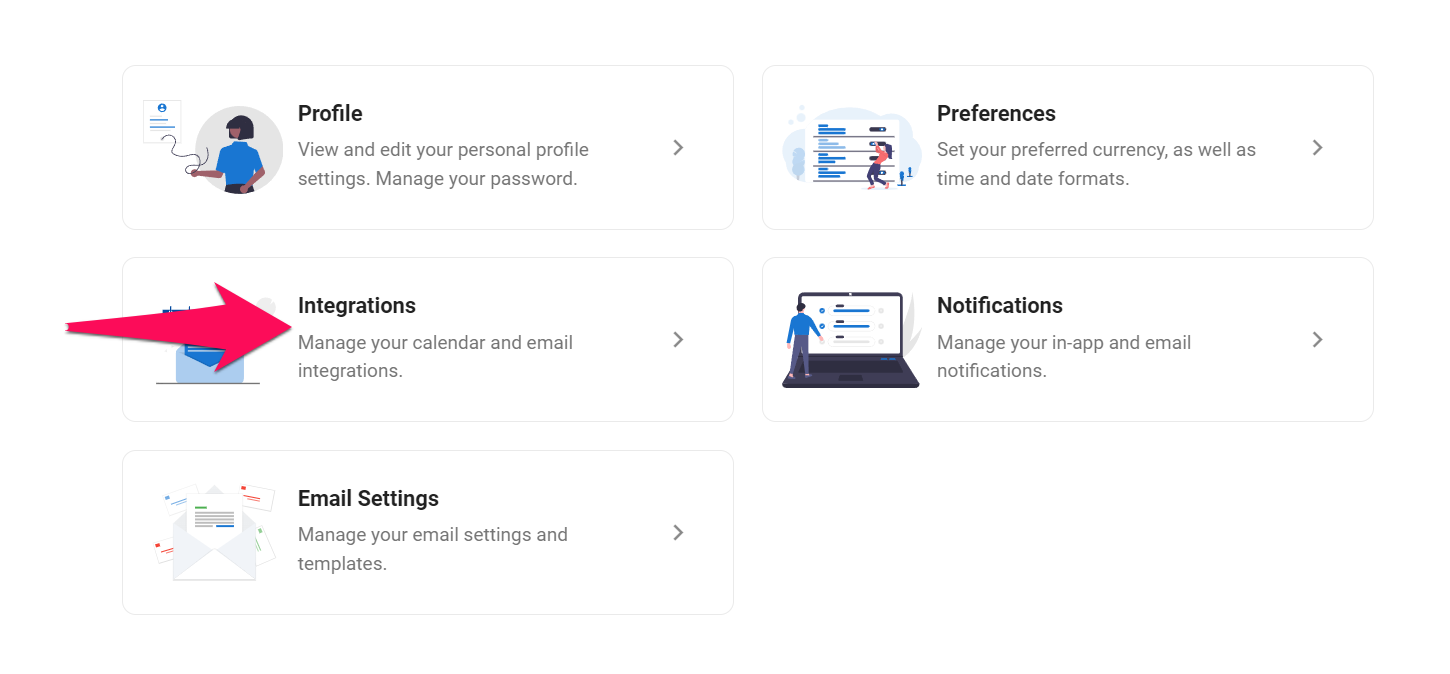
-
Wählen Sie Outlook und klicken Sie auf "Mit Outlook E-Mail verbinden".
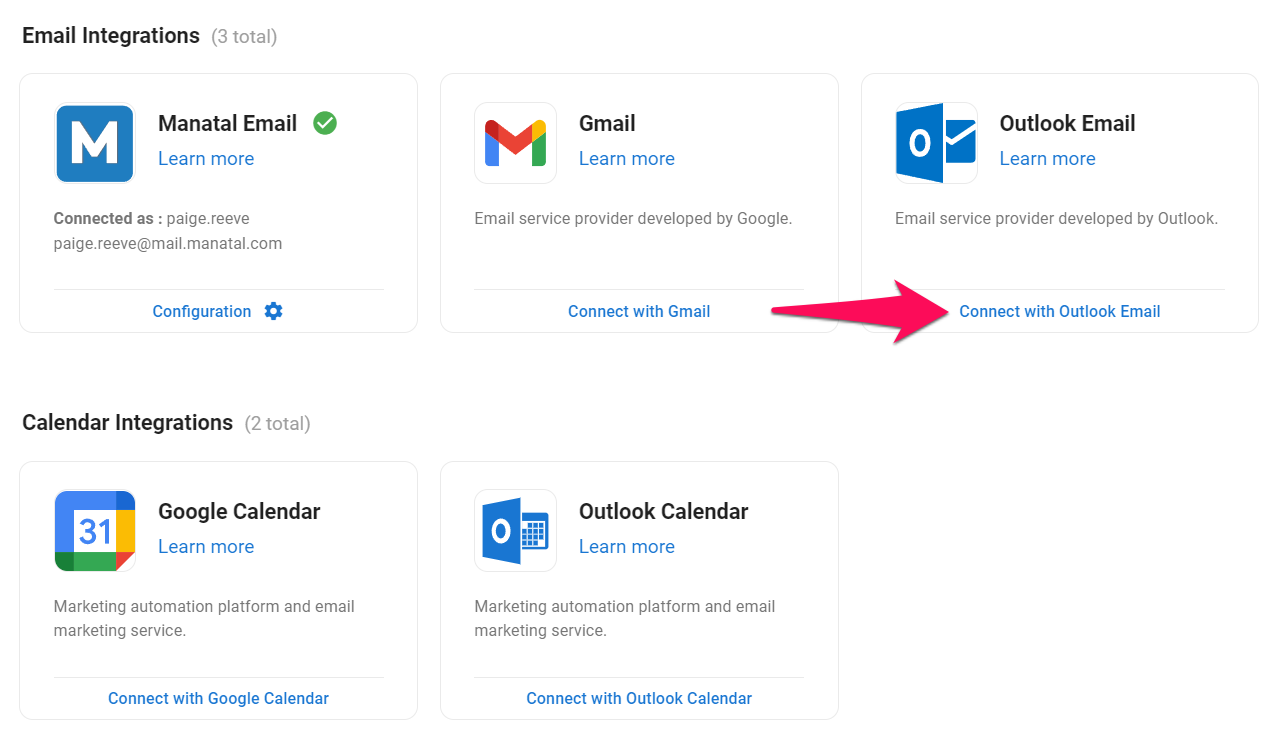
-
Sie werden zur Outlook-Plattform weitergeleitet, wo Sie Manatal die Erlaubnis zum Senden und Empfangen von E-Mails erteilen müssen.
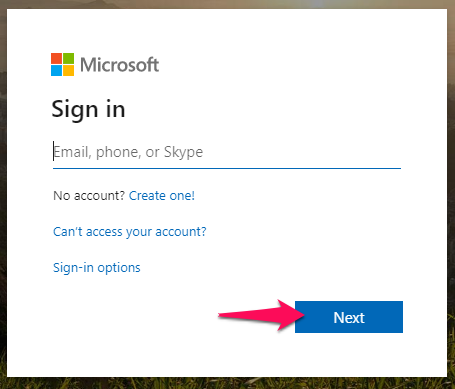
Diese Meldung erscheint, wenn die Benutzereinwilligungsberechtigungen nicht so konfiguriert sind, dass ein Benutzer Anwendungen die Erlaubnis erteilen kann, auf sein Postfach zuzugreifen.

Um dies zu beheben, muss ein Verwalter die Benutzereinwilligungseinstellungen in Outlook konfigurieren.
Benutzereinwilligungseinstellungen konfigurieren
- Melden Sie sich bei Ihrem Office365-Administratorkonto an.
- Klicken Sie auf Einstellungen > Organisationseinstellungen.
- Stellen Sie unter Benutzereinwilligung für Apps sicher, dass das Kontrollkästchen aktiviert ist.
- Klicken Sie auf Änderungen speichern.